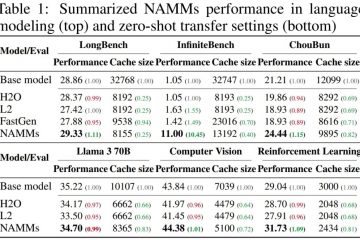.single.post-author, Tác giả: Konstantinos Tsoukalas , Cập nhật lần cuối: ngày 16 tháng 12 năm 2024
Nếu bạn gặp phải thông báo”Windows không thể tìm thấy điều khoản cấp phép phần mềm của Microsoft”lỗi khi cố gắng cài đặt Windows trên máy ảo Hyper_V hoặc VMware, hãy đọc hướng dẫn trong hướng dẫn này để khắc phục sự cố.
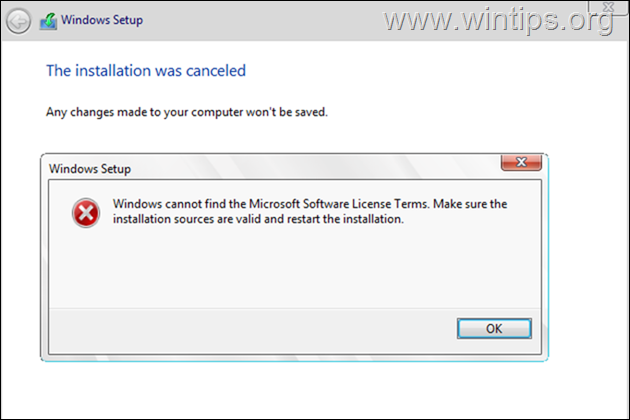
Thông báo lỗi”Windows không thể tìm thấy các điều khoản cấp phép phần mềm của Microsoft”thường xuất hiện khi phương tiện cài đặt Windows bị hỏng hoặc khi cổng USB mà phương tiện cài đặt được kết nối có vấn đề.
Trong Hyper-V, lỗi thường xảy ra khi cố gắng cài đặt Windows với Bộ nhớ động được bật và trong VMware khi”ổ đĩa mềm”tồn tại dưới dạng một thiết bị trong cấu hình VM.
Trong hướng dẫn này, bạn sẽ tìm thấy hướng dẫn chi tiết về cách khắc phục lỗi Thiết lập Windows”Windows không thể tìm thấy điều khoản cấp phép phần mềm của Microsoft”khi cố gắng cài đặt Windows trên nền tảng Hyper-V hoặc VMware hypervisor.
Cách CỐ ĐỊNH:”Windows Không thể tìm thấy điều khoản cấp phép phần mềm của Microsoft”trong Hyper-V.
Phương pháp 1. Tắt bộ nhớ động trong cài đặt VM.
1. Mở cài đặt Máy ảo và chọn Bộ nhớ ở bên trái pane.
2. Chỉ định dung lượng bộ nhớ tiêu chuẩn (ví dụ: 4096 MB), sau đó bỏ chọn tùy chọn”Bật bộ nhớ động“và nhấp vào Áp dụng > OK.
3. Bây giờ hãy thử cài đặt lại Windows và nếu bạn gặp lỗi tương tự, hãy chuyển sang phương pháp-2.
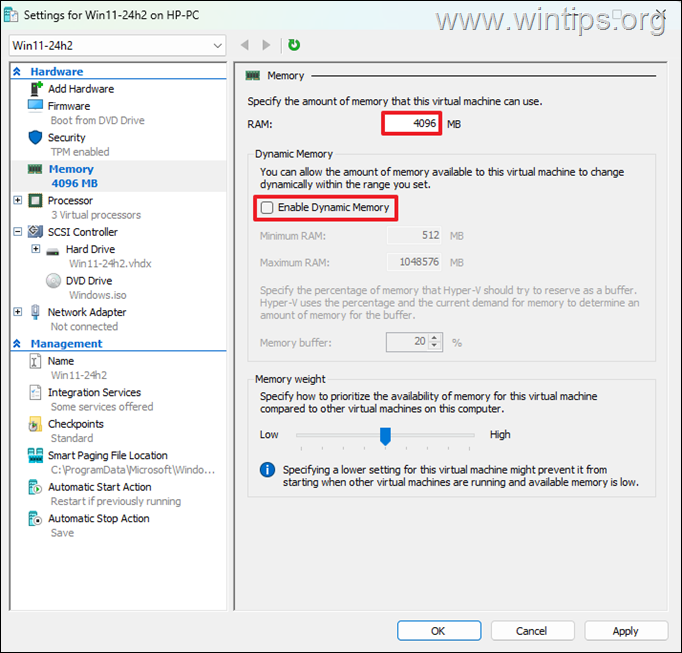
Phương pháp 2. Tạo lại VM nhưng chọn Cài đặt hệ điều hành sau.
1.Xóa Máy ảo bạn đã tạo và cũng xóa các tệp của nó (đĩa ảo, v.v.)
2. Tạo một Máy ảo mới và thực hiện các thao tác sau trong quá trình tạo:
a. Trong tùy chọn ‘Gán bộ nhớ‘, chỉ định dung lượng RAM tiêu chuẩn và bỏ chọn hộp kiểm”Sử dụng bộ nhớ động cho máy ảo này“. p> 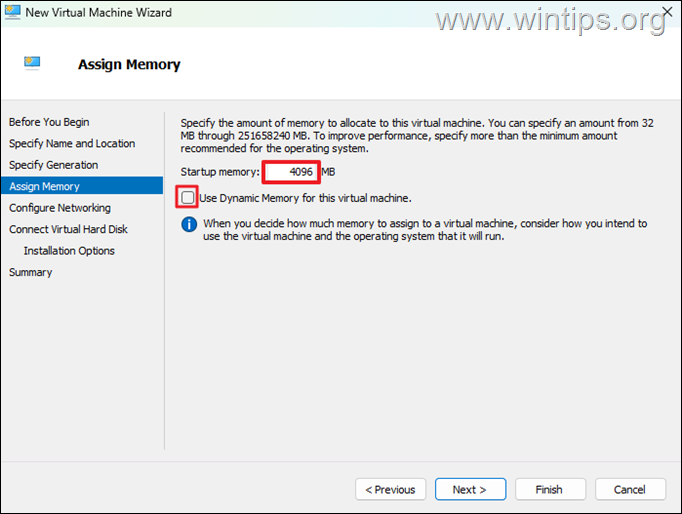
b. Trong Tùy chọn cài đặt, chọn Cài đặt hệ điều hành sau rồi nhấp vào Tiếp theo & Hoàn tất để tạo máy ảo.
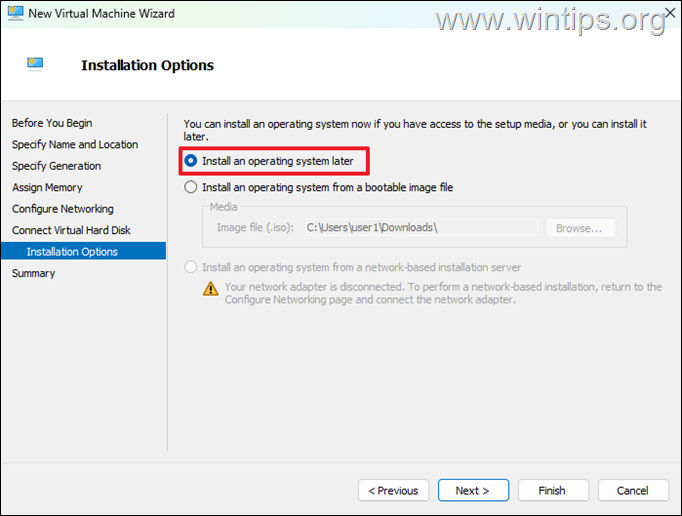
a. Chọn Bộ điều khiển SCSI ở bên trái và bên phải, chọn Ổ đĩa DVD và nhấp vào Thêm.
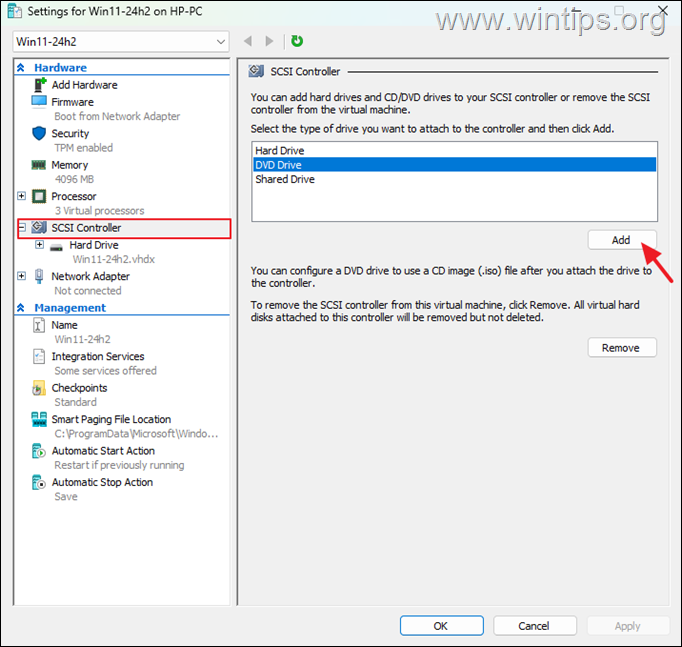
b. Sau đó chọn Tệp hình ảnh, nhấp vào Duyệt và chọn tệp ISO Windows.
c. Khi hoàn tất, hãy nhấp vào Áp dụng > OK và tiến hành cài đặt Windows.
Cách khắc phục:”Windows Không thể tìm thấy các điều khoản cấp phép phần mềm của Microsoft”trong VMware.
Phương pháp 1. Tháo thiết bị đĩa mềm.
1. Chỉnh sửa cài đặt của Máy ảo và xóa Ổ đĩa mềm.
2. Bây giờ hãy thử cài đặt lại Windows và nếu bạn gặp lỗi tương tự, hãy chuyển sang phương pháp-2.
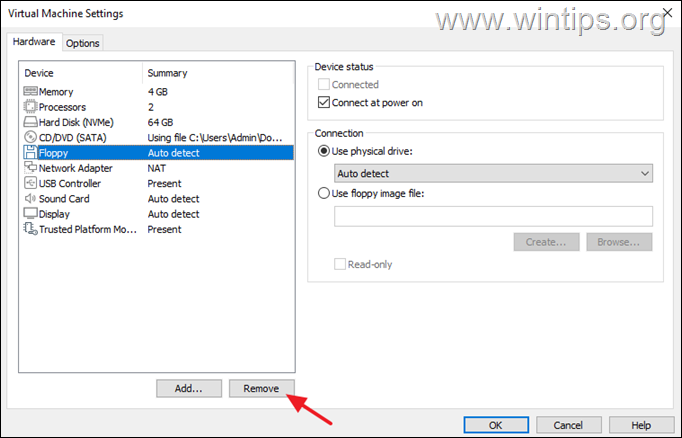
Phương pháp 2. Tạo lại Máy ảo nhưng chọn Cài đặt hệ điều hành sau.
1. Xóa Máy ảo bạn đã tạo và cũng xóa các tệp của nó (đĩa ảo, v.v.)
2. Tạo một máy ảo mới và thực hiện các thao tác sau trong quá trình tạo:
a. Ở bước đầu tiên của”Trình hướng dẫn máy ảo mới”, hãy chọn”Tôi sẽ cài đặt hệ điều hành sau“và tiếp tục thực hiện các bước tiếp theo để thiết lập máy.
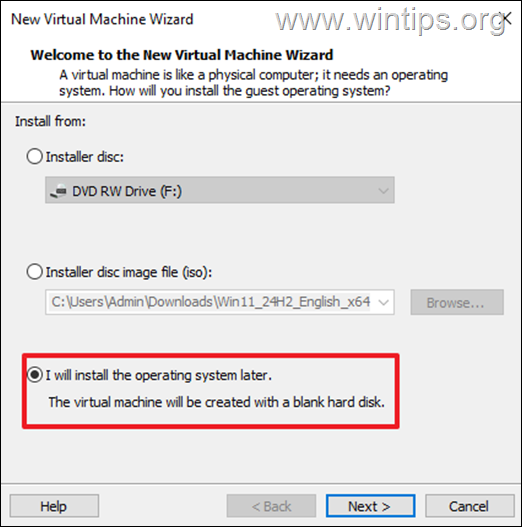
b. Ở bước cuối cùng của trình hướng dẫn máy ảo, chọn Tùy chỉnh phần cứng.
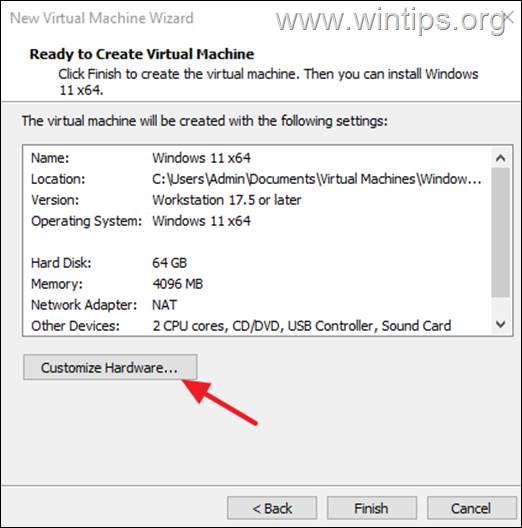
c. Sau đó chọn CD/DVD mới ở khung bên trái và ở khung bên phải, chọn”Sử dụng tệp ảnh ISO“, nhấp vào Duyệt và chọn tệp ISO Windows.
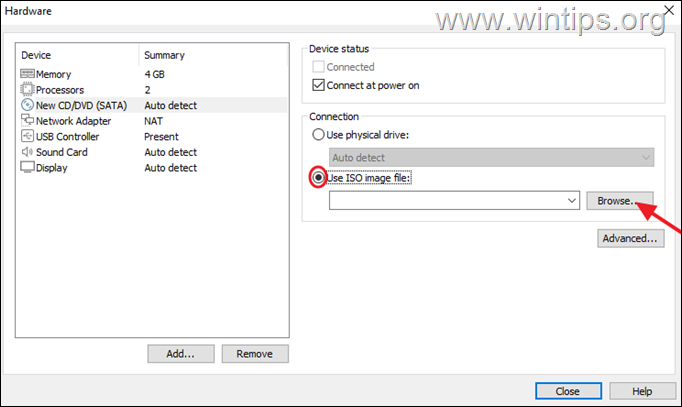
d. Khi hoàn tất, hãy nhấp vào Đóng rồi nhấp vào Hoàn tất để tạo máy ảo.
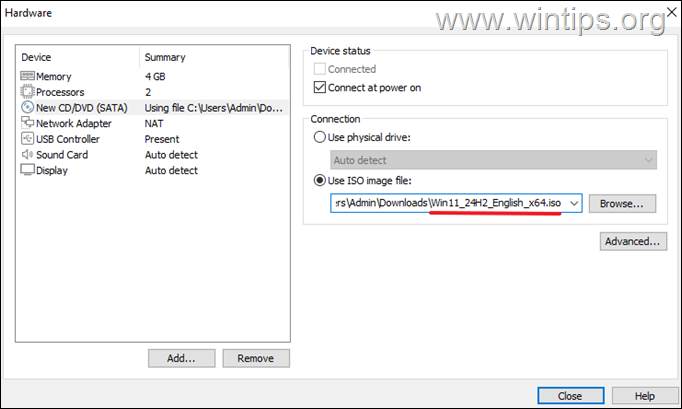
3. Cuối cùng Khởi động máy ảo để cài đặt hệ điều hành.
Vậy đó! Phương pháp nào hiệu quả với bạn?
Hãy cho tôi biết nếu hướng dẫn này giúp ích cho bạn bằng cách để lại nhận xét về trải nghiệm của bạn. Hãy thích và chia sẻ hướng dẫn này để giúp đỡ người khác.
Nếu bài viết này hữu ích cho bạn, vui lòng cân nhắc ủng hộ chúng tôi bằng cách quyên góp. Thậm chí 1 đô la cũng có thể tạo ra sự khác biệt lớn đối với chúng tôi trong nỗ lực tiếp tục giúp đỡ người khác trong khi vẫn giữ cho trang web này miễn phí: 
 Konstantinos là người sáng lập và quản trị viên của Wintips.org. Từ năm 1995, ông làm việc và cung cấp hỗ trợ CNTT với tư cách là chuyên gia về máy tính và mạng cho các cá nhân và công ty lớn. Anh chuyên giải quyết các vấn đề liên quan đến Windows hoặc các sản phẩm khác của Microsoft (Windows Server, Office, Microsoft 365, v.v.). Bài viết mới nhất của Konstantinos Tsoukalas (xem tất cả)
Konstantinos là người sáng lập và quản trị viên của Wintips.org. Từ năm 1995, ông làm việc và cung cấp hỗ trợ CNTT với tư cách là chuyên gia về máy tính và mạng cho các cá nhân và công ty lớn. Anh chuyên giải quyết các vấn đề liên quan đến Windows hoặc các sản phẩm khác của Microsoft (Windows Server, Office, Microsoft 365, v.v.). Bài viết mới nhất của Konstantinos Tsoukalas (xem tất cả)